Windows PC에서 NET HELPMSG 2185, NET HELPMSG 2184 및 NET HELPMSG 2186 오류를 수정하는 방법

NET HELPMSG 2185, NET HELPMSG 2184 또는 NET HELPMSG 2186과 같은 Windows 오류가 발생하는 경우 혼자가 아닙니다. 다양한 이유로 이러한 오류가 발생할 수 있지만 다행스럽게도 오류를 수정하는 데 사용할 수 있는 많은 기술이 있습니다.
이 블로그 게시물에서는 Windows PC에서 이러한 문제를 해결하는 몇 가지 방법에 대해 설명합니다 . 여기에는 BITS 문제 해결사 실행, 서버 서비스 확인 및 시작이 포함됩니다.
또한 각 오류에 대한 특정 수정 사항을 따르고, Microsoft의 추가 지원을 요청하고, 이벤트 로그 오류를 확인하고, 서비스 ID를 조정하고, Windows 업데이트 구성 요소를 재설정하는 대체 방법을 사용하여 목표를 달성할 수 있습니다.
Windows PC NET HELPMSG 2185, NET HELPMSG 2184 및 NET HELPMSG 2186 오류 코드의 원인
Windows NET HELPMSG 2185, NET HELPMSG 2184 및 NET HELPMSG 2186 오류를 해결하기 위한 최고의 솔루션
Windows PC에서 NET HELPMSG 2185, NET HELPMSG 2184 및 NET HELPMSG 2186 오류를 해결하는 데 도움이 되는 몇 가지 방법을 아래에서 확인하십시오 . 각 솔루션을 한 번에 하나씩 시도하고 작동하는지 확인하십시오.
BITS 문제 해결사 실행
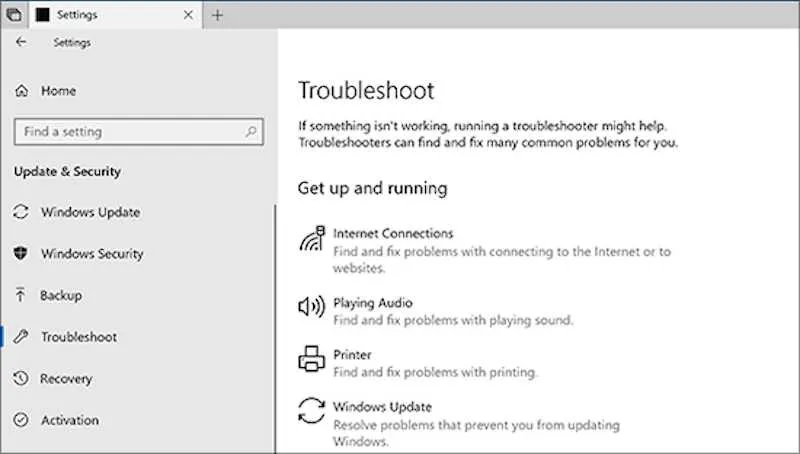
BITS(Background Intelligent Transfer Service)는 백그라운드에서 파일 전송을 담당하며 때로는 Windows 오류 의 원인이 될 수 있습니다 . BITS 문제 해결사를 실행하려면 다음 단계를 따르세요.
- 시작 버튼을 마우스 왼쪽 버튼으로 클릭하고 텍스트 상자에 제어판을 입력한 다음 확인 버튼을 선택합니다.
- 문제 해결을 클릭하십시오.
- 하드웨어 및 소리를 확장합니다.
- Background Intelligent Transfer Service를 클릭하여 문제 해결사를 시작합니다.
- 고급을 클릭하여 수리 적용 옵션을 선택합니다.
- 서버 서비스 확인 및 시작
서버 서비스는 파일 및 프린터 공유를 담당하며 때때로 오류를 일으킬 수 있습니다. 서비스를 확인하고 시작하려면 다음 단계를 따르십시오.
- Windows + R 키를 눌러 실행 명령을 엽니다.
- services.msc를 입력하고 Enter 키를 누릅니다.
- 서버 서비스를 찾아 두 번 클릭하고 속성을 선택합니다.
- 일반 탭으로 이동하고 시작 유형 아래의 드롭다운 옵션에서 자동을 선택하고 시작 버튼을 클릭합니다.
- 적용을 클릭한 다음 확인을 클릭합니다.
다른 방법을 사용하여 목표 달성
때때로 SMBv1에 의존하는 Computer Browser 서비스는 높은 수준의 보안으로 인해 현재 기본적으로 비활성화되어 있으며 net 명령은 두 가지 모두에 의존합니다. 결과적으로 목표를 달성하기 위한 대체 방법을 식별해야 합니다.
Microsoft 고객 지원팀에 문의
문제가 커뮤니티 포럼의 지원 범위를 벗어나는 경우 Microsoft에 추가 지원을 요청해야 할 수 있습니다.
이벤트 로그 오류 확인 및 서비스 ID 조정
현재 로그인한 사용자로 서비스를 실행하려고 하면 문제가 발생할 수 있습니다. LocalSystem으로 서비스를 실행해야 합니다. 프로젝트 속성 창에서 그에 따라 서비스의 ID를 변경합니다.
Windows 업데이트 구성 요소 재설정
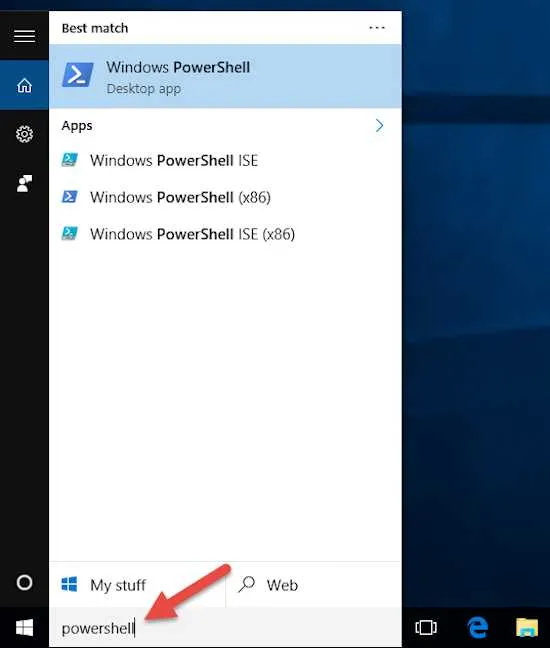
NET HELPMSG 2185, NET HELPMSG 2184 및 NET HELPMSG 2186 오류는 실망스러울 수 있지만 약간의 문제 해결로 해결할 수 있는 경우가 많습니다. 이러한 오류가 발생하면 이 게시물에 설명된 해결 방법을 시도해 보세요.
이러한 솔루션이 실패할 경우 Microsoft 또는 숙련된 기술자에게 추가 지원을 요청하는 것이 좋습니다. 시스템을 변경하기 전에 항상 중요한 데이터를 백업하십시오.


답글 남기기